Oleh membuat folder di Google Drive, Anda dapat membantu mengatur file Anda. Dengan begitu, apa pun yang Anda cari akan jauh lebih mudah ditemukan karena Anda tahu folder apa yang harus dicari. Kabar baiknya adalah bahwa Google Drive memungkinkan Anda membuat folder sebanyak yang Anda butuhkan untuk membantu Anda menemukan konten Anda lebih cepat. Bahkan memungkinkan Anda untuk menggabungkan folder juga.
Cara Membuat Folder di Google Drive
Ada lebih dari satu cara untuk membagikan folder Google Drive, tetapi mari kita mulai dengan cara membuatnya. Setelah Anda berada di Google Drive, klik pada tombol baru di kiri atas. Anda juga dapat membuat folder baru dengan mengeklik menu tarik-turun di sebelah kanan tempat tertulis Drive Saya.
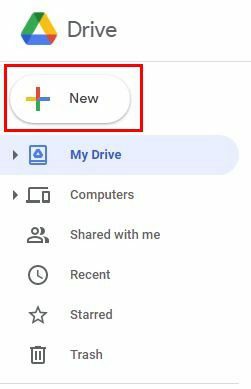
Anda akan melihat berbagai opsi, tetapi opsi untuk membuat folder akan menjadi yang pertama dalam daftar. Anda harus memberi nama folder Anda dan kemudian klik tombol Create berwarna biru.
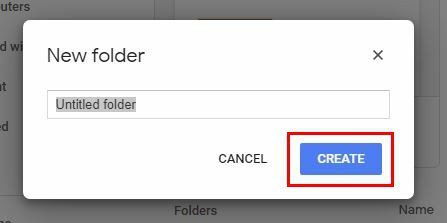
Setelah Anda mengklik tombol, Anda akan melihat folder muncul di bawah tempat dikatakan Drive Saya.
Buat Folder Baru Google Drive di Android
Jika Anda menggunakan perangkat Android, Anda dapat membuat folder baru dengan mengetuk tombol tambah, tombol dengan simbol plus di atasnya. Dari opsi tersebut, pilih opsi folder dan kemudian beri nama folder baru Anda.
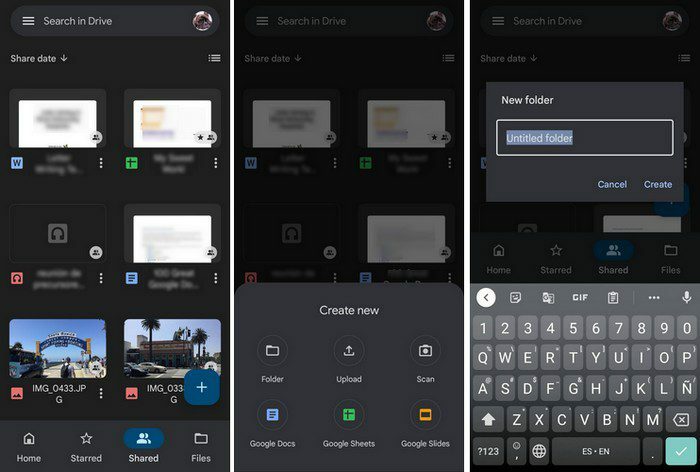
Cara Mengelola Folder Anda di Google Drive
Setelah Anda membuat jumlah folder yang Anda butuhkan, Anda dapat melakukan hal-hal seperti menggabungkan dua folder bersama-sama. Misalnya, Anda mungkin merencanakan pesta dan ingin menggabungkan folder yang memiliki daftar tamu dengan folder yang memiliki file terkait pesta lainnya. Anda dapat melakukan ini dengan mengklik dan menyeret satu file menyeret di atas yang lain.
Dengan mengklik kanan pada folder, Anda dapat melakukan banyak hal; misalnya, Anda dapat:
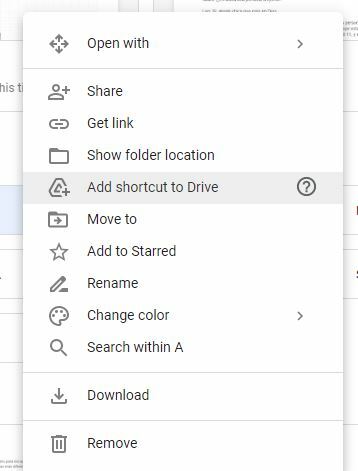
- Membagikan
- Dapatkan tautan
- Tampilkan lokasi folder
- Tambahkan pintasan ke Drive
- Pindah ke
- Tambahkan Berbintang
- Ganti nama
- Ganti warna
- Cari di dalam A
- Unduh
- Menghapus
Transfer Kepemilikan Folder Google Drive
Proyek yang Anda kerjakan sekarang berada di bawah pengawasan orang lain. Untuk membebaskan diri Anda dari tanggung jawab proyek, Anda dapat mentransfer kepemilikan folder dengan mengklik kanan folder dan memilih opsi bagikan. Tambahkan alamat email pemilik baru dan klik tombol Simpan.
Setelah orang tersebut ditambahkan, Anda akan melihat menu tarik-turun di samping nama. Klik di atasnya, dan dari opsi yang terdaftar, pilih opsi Jadikan Pemilik. Jika file yang Anda coba transfer kepemilikannya adalah PDF atau file gambar, jangan heran jika Anda tidak bisa. Anda tidak akan bisa.
Cara Melihat File Yang Baru Dibagikan
Jika Anda tidak yakin apakah Anda membagikan file, Anda dapat memeriksanya dengan mengklik ikon I. Semua file yang Anda bagikan akan ditampilkan di tab Aktivitas. Berbicara tentang berbagi, Anda juga dapat membuat berbagi lebih mudah diakses dengan memiliki Grup Kontak. Jadi, jika Anda perlu berbagi file dengan lebih dari satu orang, itu akan jauh lebih mudah dengan memiliki Grup Kontak.
Anda dapat melakukan ini dengan membuka Google Kontak dan mengklik Buat Label. Kemudian beri nama label Anda. Untuk menambahkan kontak ke label tertentu, akses daftar Kontak Anda dan klik titik di sebelah kanan kontak. Di bagian bawah, Anda akan melihat daftar label yang tersedia yang dapat Anda tambahkan ke kontak Anda.
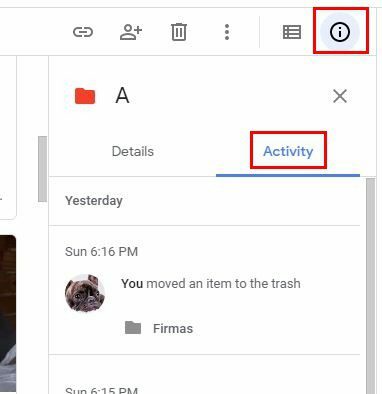
Dengan mengklik tab Dibagikan dengan saya, Anda dapat melihat file apa yang telah dibagikan orang lain kepada Anda.
Juga, dengan mencari dengan alat pencarian di bagian atas, itu tidak hanya akan mencari judul file tetapi juga menunjukkan kepada Anda file dengan apa pun yang Anda ketikkan di bilah pencarian.
Kesimpulan
Google Drive dapat bermanfaat. Setelah Anda terbiasa membuat dan berbagi file, itu akan menjadi lebih mudah dan lebih mudah dari sana. Apakah Anda pikir Anda akan berbagi banyak folder? Bagikan pemikiran Anda di komentar di bawah dan jangan lupa untuk membagikan artikel ini kepada orang lain di media sosial.